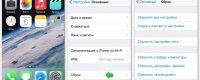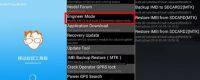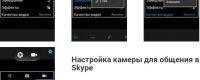Нередко пользователи смартфонов на базе Андроид сталкиваются с тем, что гаджет начинает подвисать, появляются постоянные сбои и ошибки, перезапуск системы или программ. Это вызвано скопление большого количества «мусора», лишних данных и остаточных файлов в операционной системе. Многие сразу несут девайс в ремонт, однако можно сделать очищение системы. В статье описаны варианты того, как сбросить настройки на Андроиде к заводским, чтобы ускорить и улучшить эффективность работы гаджета.
Основные варианты для сброса настроек к заводским параметрам
На данный момент пользователи смартфонов могут применять различные варианты для сброса настроек к заводским параметрам, которые устанавливались производителем техники. Выбор зависит от конкретного случая, навыков пользователя и других особенностей.
Сброс настроек через режим Recovery
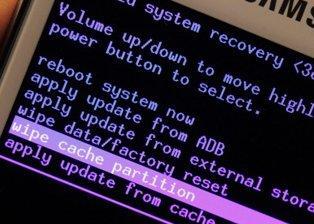
Если мобильный аппарат стал очень медленным и постоянно зависает, а также может вовсе не включаться, то нужно проводить восстановление операционной системы. Для этого отлично подходит вызов сервисного меню – режим Recovery. Переход проводится на отключенном аппарате, после чего нужно нажать комбинацию кнопок. Она будет отличаться, исходя из модели гаджета.
Зачастую производители для вызова меню используют 2 или 3 кнопки. Чаще применяется одновременное нажатие громкости вверх и кнопки включения аппарата. Если рассматривать способы по производителям, то комбинации будут такими:
- LG – используется сочетание клавиш включения и увеличения звука, нужно удерживать кнопки, а после появления иконки компании отпустить их и повторить нажатие.
- HTC, Nexus, Xiaomi – необходимо использовать уменьшение звука и включение телефона.
- Lenovo и Motorola – зажать сразу 2 кнопки для звука и включение смартфона.
Как только режим будет запущен, владелец гаджета сможет видеть системные строчки. Из списка следует выбрать wipe_data/factory_reset и сделать подтверждение. Для выбора применяется кнопка громкости, а для подтверждения действия клавиша включения. Некоторое время смартфон делать сброс параметров и восстановление заводских настроек. В конце пользователю потребуется тапнуть на строку Reboot_System_Now. Гаджет отключится, после чего будет перезапуск системы с восстановлением параметров.
Восстановление настроек через меню телефона
Для выполнения действия нужно включить гаджет. Возврат выполняется при помощи общего меню, где нужно найти и нажать на раздел «Восстановление и сброс», в открытом окне выбрать «Сброс настроек». Система уведомит владельца, что все личные материалы будут полностью удалены, после этого нужно подтвердить действие. Произойдет автоматический перезапуск гаджета и включение смартфона с заводскими параметрами.
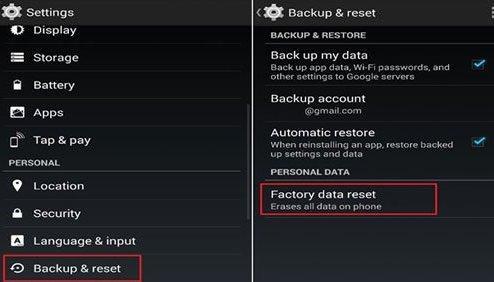
Возврат заводских настроек при помощи сервисных кодов
Если описанные выше варианты не подходят, пользователи могут использовать специальные сервисные номера для сброса. В зависимости от производителя техники могут использоваться разные варианты, поскольку программирование проводится по-разному, кроме того коды время от времени могут меняться. Конкретную комбинацию рекомендуется уточнить на сайте производителя смартфонов.
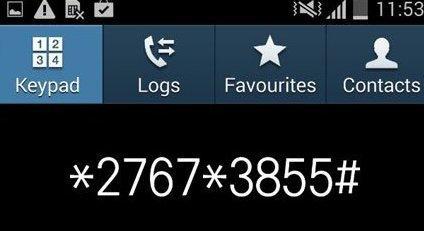
Невзирая на это есть несколько самых популярных видов:
- *#*#7780#*#;
- *2767*3855#;
- *#*#7378423#*#*.
Сразу после ввода любого из кодов система будет проводить возраст параметров к заводским.
Сброс настроек если забыт пароль от смартфона
Если на гаджете для входа устанавливается пароль и через время он забывается, а все возможные варианты разблокировки не действуют, тогда нужно выполнить сброс параметров. Для этого подойдет вызов режима Recovery, о котором уже была речь.

Но есть альтернативный вариант, когда телефон работает, но блокировку снять не получается:
- Во время системного предложения для ввода пароля, нужно попросить любого человека позвонить на номер.
- В ходе вызова у владельца будет появляться возможность доступа к настройкам смартфона.
- Необходимо не принимая звонок перейти в раздел меню, выбрать настройки и нажать на клавишу сброса данных.
- Подтвердив операцию, будет восстановление первоначальных параметров, а запрос на ввод кода пропадает.
Сброс настроек на Самсунге
Данный производитель мобильных устройств является одним из самых популярных и распространенных, поэтому нужно выделить отдельный перечень проведения сброса. Для входа в режим Recovery потребуется зажать одновременно кнопку повышения громкости, «Домой», а также включения смартфона. Удерживать клавиши до появления нужного меню.

Если сброс выполняется через меню гаджета, тогда нужно перейти в «Общие настройки» нажать на строку сброса, которая может располагаться во вкладке «Конфиденциальность». В открытом меню будет клавиша для восстановления заводских параметров.
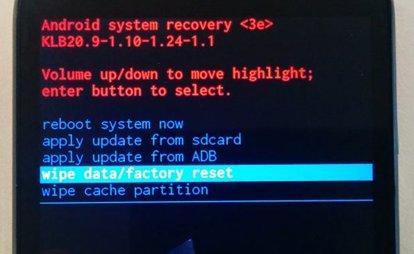
Сброс параметров при помощи ПК
Если описанные методы не получается использовать, традиционные варианты не восстанавливают параметры, тогда рекомендуется использовать возможности компьютера. Для работы потребуется предварительно скачать и установить приложение Android System Development Kit, которое лучше использовать с официального сайта.
После скачивания установочного файла потребуется выполнить следующие действия:
- На мобильном устройстве активировать режим USB Debugging. Для этого нужно перейти в меню настроек, нажать на вкладку «Для разработчиков» и выбрать «USB настройки». В новом окне будет доступен раздел «Общие», после чего тапнуть на «О телефоне» и найти «Информационные программы».
- Установить маркеры на инструменты, а также драйверы USB.
- Записать драйвера для мобильного устройства на компьютер, выполнить подключение смартфона при помощи кабеля USB.
- Вызвать командную строку, которая находится в меню «Пуск» – «Выполнить» и ввести адрес C:\Users\Имя пользователя\AppData\Local\Android\Android-SDK\платформенные инструменты.
- Написать ADB перезагрузки в recovery.
- Подождать пока система будет перезагружена.
После указанных действий получится ввести новый пароль для входа и откроется доступ к настройкам.
Приложения для сброса настроек Android
Пользователи мобильной техникой на базе Андроид для сброса параметров могут применять сторонние программы. С их помощью подобные действия проводятся очень легко и быстро, кроме того, многие из них обладают дополнительным полезным функционалом. Такие приложения самостоятельно выполняют откат системы до заводских параметров. Среди лучших утилит выделяют:
- Simple Factory Phone Reset – во время запуска будет открываться окно с белым фоном и крупной кнопкой старта в центре, после нажатия на нее происходит восстановление заводских параметров. Утилита помогает удалить вредоносные программы, а также приложения, которые сказываются на производительности и общей работе гаджета. Эта функция доступна отдельно, без работы с системными документами и другими данными.
- Phone Hard Reset – после установки и включения появляется меню с 2 окнами, в одном можно изучить инструкцию, а второе сделано для отката настроек.
- Phone Factory Reset – помогает выполнить полный откат системы Андроид и перезагружает смартфон. Достаточно будет задействовать клавишу «Full Factory Reset».
Описанный софт можно установить из Плей Маркета и использовать бесплатно на операционной системе Андроид.
Как не потерять данные при сбросе настроек Android
Во время полного сброса параметров на мобильном устройстве пропадают все данные, которые могут храниться. В таком случае пользователю нужно выполнить резервное копирование важной информации. Для этого применяется 2 метода:
- Сделать перенос вручную на карту памяти. Метод будет удобен и доступен для владельцев смартфонов, у которых есть подобный слот. Для копирования используется обычный файловый менеджер. Если карты нет, ее можно купить отдельно для сохранения информации, а после сброса сделать восстановление.
- Сохранить материалы из смартфона при помощи утилиты Google Drive. Данное приложение является аналогом облачного хранилища. Владельцу смартфона можно будет загрузить и сохранить до 5 Гб материалов из памяти гаджета, за остальной объем нужно будет платить. Установка утилиты бесплатная из Плей Маркета.
Кроме описанных вариантов рекомендуется переместить данные на компьютер.